Żądania zakupowe
Przegląd
W niektórych sklepach zakupy są podzielone między kilka działów: szef kuchni lub kierownik kuchni odpowiada za listę wymaganych składników i artykułów oraz ich ilości, a kierownik ds. zakupów odpowiada za składanie zamówień u dostawcy.
Czasami, aby zapobiec wyczerpaniu się pozycji z menu, sklep musi spontanicznie zamówić niektóre produkty od różnych dostawców. W takich sytuacjach przydatne są żądania zakupowe.
Żądanie zakupowe jest tworzone w aplikacji Syrve i może obejmować produkty zakupione od różnych dostawców.
Uprawnienia
Aby pracować z żądaniami zakupowymi, pracownicy sklepu powinni mieć odpowiednie przyznane uprawnienia.
Aby skonfigurować uprawnienia:
-
Przejdź do Ustawienia systemu i konserwacja > Ustawienia systemu > Ogólne > Uprawnienia.
-
Rozwiń blok uprawnień Magazyn i znajdź te związane z żądaniami zakupowymi. Możesz też wpisać "żądanie zakupowe" w polu Szukaj.
-
Istnieją 4 takie uprawnienia:
- Dostęp do Żądania Zakupowego. To uprawnienie daje dostęp do sekcji Żądanie Zakupowe w aplikacji Syrve. Zarówno personel kuchni (wypełniający żądania), jak i menedżerowie (zatwierdzający żądania) muszą mieć to uprawnienie.
- Potwierdzanie żądania zakupowego. Pozwala menedżerom potwierdzać żądania zakupowe tworzone przez personel kuchni.
- Dodawanie i edytowanie żądań zakupowych. Pozwala pracownikom składającym zamówienia tworzyć i edytować żądania zakupowe.
- Edycja żądania zakupowego. Pozwala na edycję szkiców żądań zakupowych, zmianę ilości i cen, dodawanie lub usuwanie produktów. Przyznawane menedżerom zatwierdzającym żądania zakupowe.
-
Przypisz odpowiednie uprawnienia do wymaganych ról i kliknij Aktualizuj. Poniżej przykład konfiguracji uprawnień do żądań zakupowych.
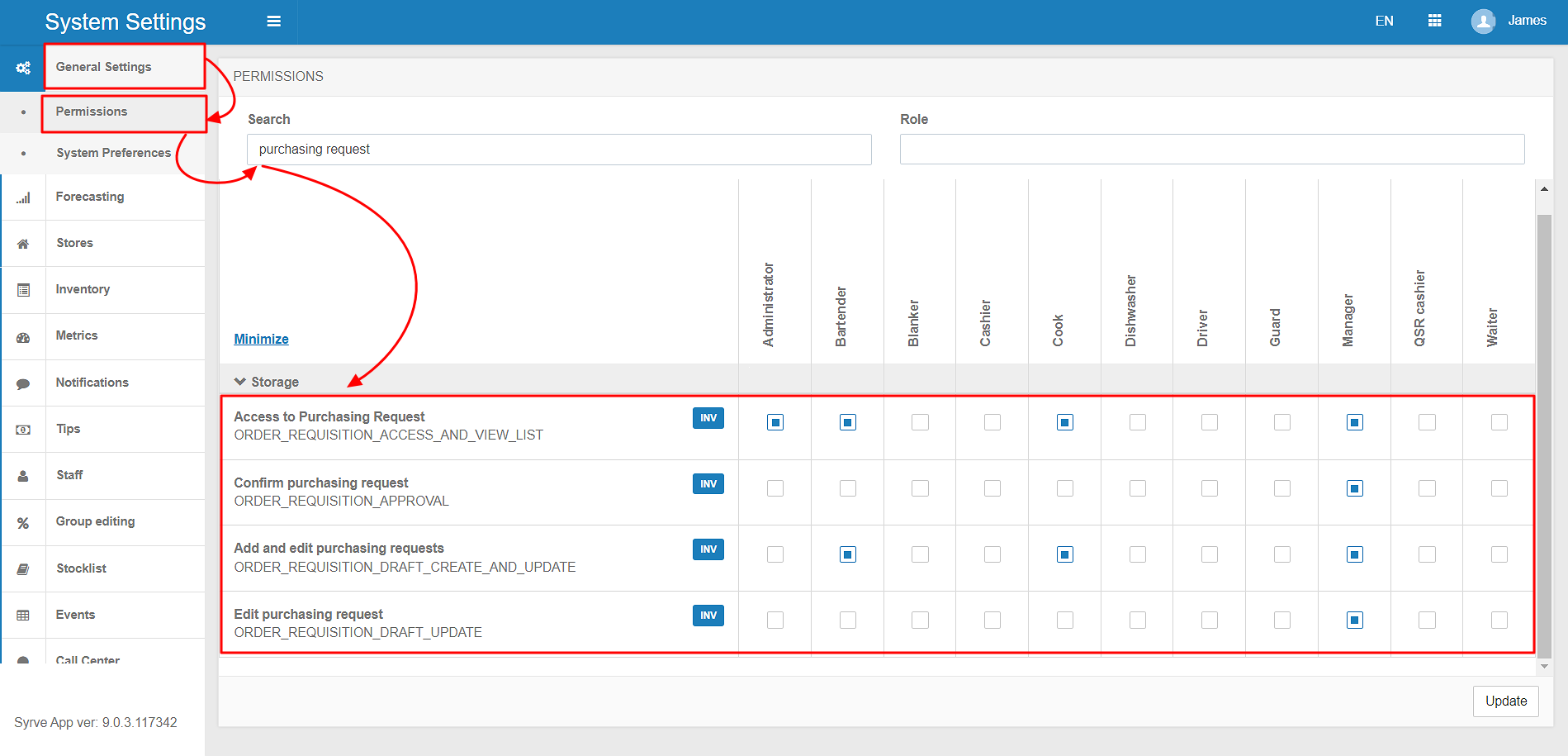
Przebieg pracy z żądaniem zakupowym
Aby utworzyć żądanie zakupowe, najpierw musisz skonfigurować odpowiedni przebieg pracy.
Aby to zrobić, przejdź do Ustawienia systemu i konserwacja > Magazyn > Zakupy i kliknij Dodaj.
START
- Nadaj nazwę przebiegowi pracy i dodaj opis. Wygodnie jest nazwać go nazwą dostawcy, aby ułatwić pracownikom wybór podczas tworzenia żądania.
- Wybierz Żądanie Zakupowe jako typ zamówienia.
SKLEPY
- Wybierz Wszystkie sklepy, Wybrane sklepy lub Wszystkie sklepy w szablonie.
- Dla Wybranych sklepów wybierz sklepy z listy.
- Dla Wszystkich sklepów w szablonie wybierz szablony z listy.
HARMONOGRAM
Ponieważ jest to zamówienie ad hoc, nie ma określonego harmonogramu.
-
Określ, jak szybko dostawca powinien dostarczyć zamówienie po jego otrzymaniu w polu Czas realizacji (dni).
-
Określ, jak szybko zamówienie powinno zostać zatwierdzone i wysłane do dostawcy w polu Czas na zatwierdzenie (dni).
Jeśli w polu Czas na zatwierdzenie (dni) wpiszesz 0 i zamówienie nie zostanie zatwierdzone i wysłane do dostawcy przed godziną 23:00, zostanie automatycznie anulowane.
-
W polu Złóż zamówienie przed określ, kiedy zamówienie powinno zostać złożone u dostawcy, aby zostało dostarczone na czas.
-
W polu Częstotliwość zamówień (dni) określ, na ile dni wystarczy Ci zapas przed koniecznością złożenia kolejnego zamówienia. Użyj tego pola, jeśli ilość towaru jest szacowana automatycznie (zobacz krok Ilość). System automatycznie oszacuje ilość produktu wystarczającą do czasu następnej dostawy.
DOSTAWCA
Wybierz dostawcę z listy lub podaj GLN dostawcy.
PRODUKTY
Ta opcja jest niezmienna: Pozycje zamówienia ad hoc.
ILOŚĆ
Określ sposób, w jaki system powinien oszacować ilość produktu w zamówieniu:
-
Jeśli chcesz, aby system oszacował ilość na podstawie prognozy sprzedaży, wybierz pozycję Użyj prognozy . W polu Procent końcowej prognozy określ, jak chcesz wykorzystać prognozę, np. 100%, 80% lub 120%.
-
Wybierz opcję Ilość według dni tygodnia, aby określić inną ilość na każdy dzień. Może to być przydatne, jeśli nie masz historii sprzedaży i prognoza nie zadziała. Ilość rozbita według dni tygodnia jest podawana w specjalnym polu, do którego wklejasz dane z arkusza Excel. W tym celu musisz utworzyć tabelę Excel z wymaganymi nagłówkami kolumn: productSku, productName, mainUnit, qtyMonday, qtyTuesday, qtyWednesday, qtyThursday, qtyFriday, qtySaturday, qtySunday. Następnie określ przybliżoną ilość produktu na każdy dzień, zapisz tabelę w formacie CSV, przekonwertuj powstały plik do formatu JSON i wklej dane do pola.
-
Plik powinien wyglądać mniej więcej tak:
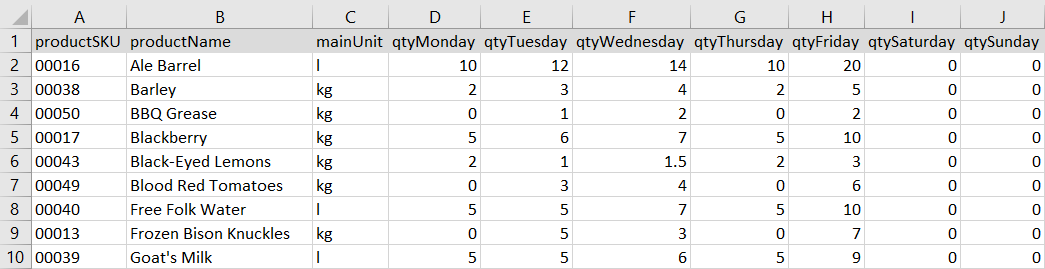 Wymaganą ilość można określić za pomocą specjalnego zestawu znaków — skryptu.
Wymaganą ilość można określić za pomocą specjalnego zestawu znaków — skryptu.[
{
"productSku":"6501106",
"qtyMonday": 0,
"qtyTuesday":1,
"qtyWednesday":3,
"qtyThursday":2,
"qtyFriday":2,
"qtySaturday":3,
"qtySunday": 3
},
{
"productSku":"6501102",
"qtyMonday": 10,
"qtyTuesday":15,
"qtyWednesday":13,
"qtyThursday":8,
"qtyFriday":13,
"qtySaturday":12,
"qtySunday": 20
}
] -
Wybierz opcję Nie sugeruj, aby wprowadzić wymaganą ilość ręcznie. System nie będzie automatycznie uzupełniał ilości.
-
Jeśli złożyłeś przynajmniej jedno zamówienie, możesz użyć go do oszacowania ilości. W tym celu wybierz Powtórz ostatnie zamówienie.
-
Aby zamówić taką ilość, która wystarczy na kilka dni z uwzględnieniem stanu magazynowego, użyj opcji Prognoza wielodniowa.
JEDNOSTKI
Ta opcja jest również niezmienna. Jednostki opakowań zostaną wybrane automatycznie z zamówienia ad hoc.
ZATWIERDZENIE
Zanim wyślesz zamówienie do dostawcy, może być konieczne jego sprawdzenie i zatwierdzenie przez pracownika restauracji.
-
Aby uwzględnić ten krok w przebiegu zakupów, włącz opcję Wymagane zatwierdzenie w bloku Ustawienia zatwierdzenia zamówienia.
Jeśli jest włączona, zamówienie zakupowe musi zostać zatwierdzone przez pracownika posiadającego uprawnienie "Zatwierdzanie zamówienia przez pracownika".
-
Aby umożliwić kierownikowi sklepu dalsze zatwierdzanie zamówień zakupowych, jeśli przekraczają określone kwoty, włącz opcję Wymagane zatwierdzenie kierownika i określ kwotę zamówienia, która wywołuje ten krok. Taki pracownik musi mieć uprawnienie "Zatwierdzanie zamówienia przez kierownika".
-
Aby umożliwić kierownikowi centrali posiadającemu uprawnienie "Zatwierdzanie zamówienia przez centralę" kontrolę nad najdroższymi zamówieniami zakupowymi, włącz opcję Wymagane zatwierdzenie centrali i określ odpowiednią kwotę.
Jeśli odpowiedzialny pracownik nie zatwierdzi zamówienia w określonym czasie, zostanie ono anulowane.
Jeśli opcja jest wyłączona, zamówienie od razu przyjmuje status Wysłane, a jeśli wysyłka jest ustawiona na automatyczną, zostanie wysłane do dostawcy. Upewnij się, że ilości produktów są określone (np. prognoza zadziałała), w przeciwnym razie zamówienie zostanie anulowane.
-
Jeśli w ustawieniach dostawcy określono Minimalną kwotę zamówienia, zamówienie o mniejszej wartości nie może być wysłane automatycznie i musi zostać potwierdzone przez pracowników.
-
Aby zamówienie przyjęło status Wysłane zaraz po zatwierdzeniu, włącz opcję Złóż zamówienie od razu.
Jeśli wyłączona, zamówienie przyjmie status Zatwierdzone po zakończeniu tego kroku, a następnie automatycznie przejdzie do statusu Wysłane w zależności od ustawień w kroku HARMONOGRAM.
-
Włącz opcję Pozwól na zmianę daty dostawy, aby umożliwić pracownikom zmianę daty dostawy podczas kroku zatwierdzania.
WYSYŁKA
Wybierz jedną z dostępnych opcji:
- Ręcznie. W tej sekcji nie są wymagane żadne dodatkowe ustawienia.
- Automatycznie e-mailem. Wprowadź wymagane dane, takie jak adres e-mail, na który zostanie wysłane żądanie zakupowe, kto jest nadawcą, czy kopia żądania ma być wysłana do nadawcy itp.
- Automatycznie na FTP. Wprowadź dane hosta FTP, login i hasło oraz folder FTP.
POTWIERDZENIE
Dostępne są dwie opcje: Brak wymaganego potwierdzenia oraz Potwierdzenie ręczne. W tej drugiej opcji określ, czy dostawca może zmieniać cenę jednostkową.
DOSTAWA
Niezależnie od tego, czy wysyłka jest ręczna czy automatyczna, musisz określić typ magazynu odbierającego z listy.
Dla automatycznej wysyłki wymagane są inne ustawienia:
- Data odbioru to data potwierdzenia przez dostawcę. Włącz tę opcję, jeśli faktyczna data odbioru produktów jest taka sama jak data, kiedy dostawca potwierdza zamówienie. W przeciwnym razie zamówienie może zostać przyjęte dopiero w zaplanowanym terminie dostawy.
- Zezwól na ręczne nadpisanie. Włącz tę opcję, jeśli chcesz mieć możliwość wcześniejszego odbioru produktów.
PRZYJĘCIE
Produkty mogą być przyjmowane w sklepie automatycznie lub ręcznie.
W przypadku ręcznego przyjęcia, włącz odpowiednie opcje: czy zezwolić na zmianę jednostek, dodawanie produktów, zmianę VAT itp.
REJESTRACJA
Wybierz, jak produkty mają być rejestrowane w back office:
- Zarejestruj jako odebrane. Włącz opcję Używaj cen określonych przez pracowników, jeśli występują rozbieżności między cenami w zapytaniu zakupowym a rzeczywistym kosztem produktów.
- Zarejestruj i utwórz fakturę zwrotną. Produkty zostaną zarejestrowane w ilościach określonych przez dostawcę. W przypadku braków system utworzy fakturę zwrotną.
- Bez rejestracji. Użyj tej opcji, aby pominąć rejestrację produktów w back office. Zamówienie przejdzie do statusu Zakończone.
ZAKOŃCZENIE
Tutaj możesz sprawdzić ustawienia workflow i je aktywować.
Gdy wszystko jest gotowe, kliknij Zapisz.
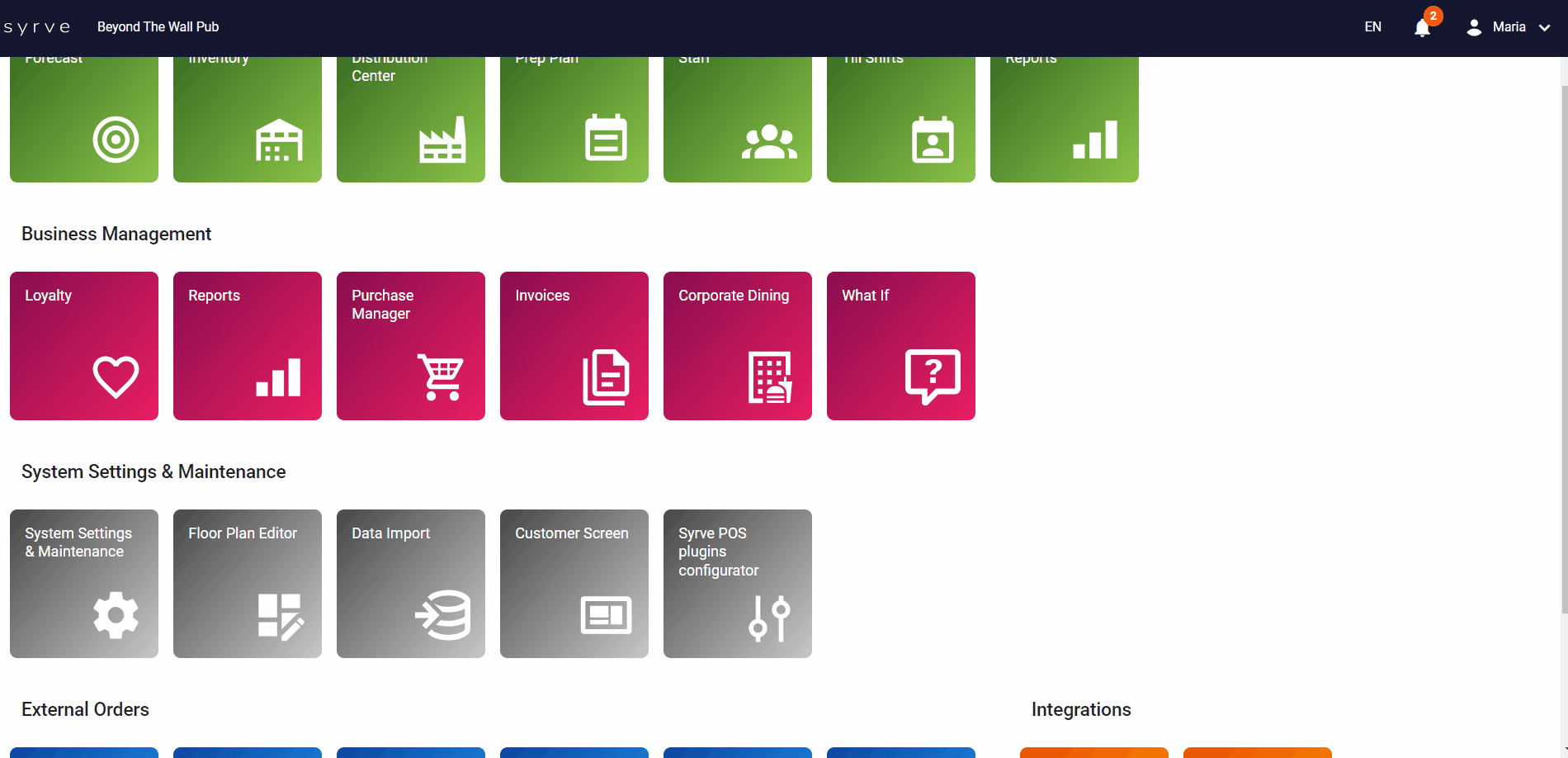
Musisz utworzyć tyle workflow ad-hoc, ile dostawców, do których zamierzasz wysyłać zapytania zakupowe. Upewnij się, że nadajesz odpowiednie nazwy utworzonym workflow ad-hoc.
Tworzenie i zatwierdzanie zapytań zakupowych
Gdy workflow jest ustawiony, możesz tworzyć zapytania zakupowe. Pracownicy posiadający wszystkie wymagane uprawnienia mogą wykonać wszystkie niezbędne kroki. Standardowa procedura wygląda następująco.
Utwórz zapytanie zakupowe
Aby utworzyć zapytanie o zakup produktów i artykułów, szef kuchni lub inny pracownik kuchni powinien zalogować się do aplikacji Syrve i:
-
Przejść do Codzienne operacje restauracyjne > Zapytanie zakupowe.
-
Kliknąć Utwórz > Dodaj produkt.
-
Wybrać wymagane produkty i kliknąć Dodaj.
Jeśli produkty mogą być dostarczone przez przynajmniej jednego dostawcę, zostanie wybrane odpowiednie workflow. System automatycznie wybiera dostawcę (workflow) oferującego najlepszą cenę, ale możesz wybrać innego w kolumnie Workflow.
-
Określić ilości.
-
Kliknąć Zapisz.
W efekcie zostanie utworzony szkic zapytania, który wymaga zatwierdzenia.
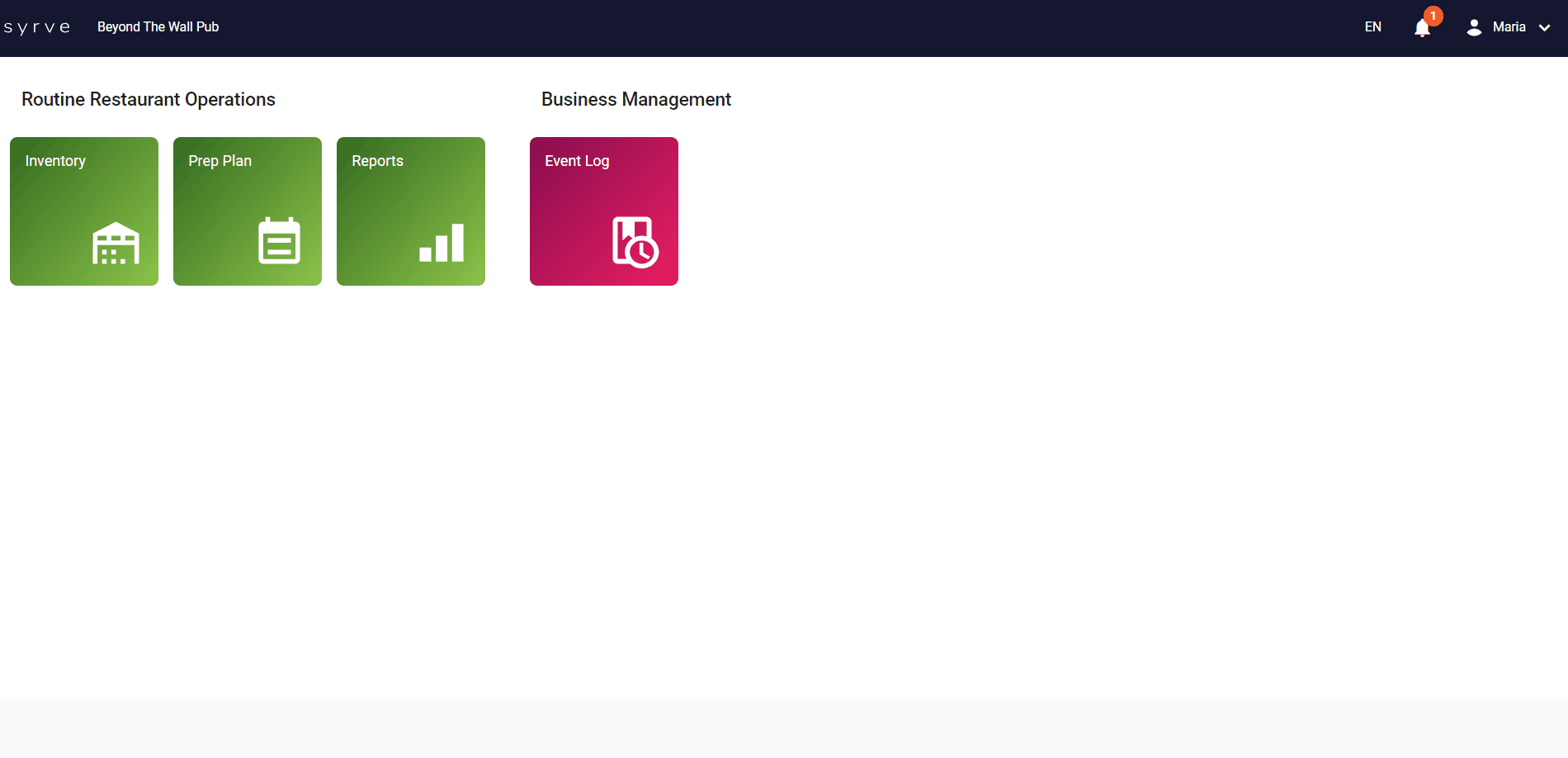
Zapytanie utworzone przez pracownika z rolą Szefa kuchni oraz uprawnieniami do przeglądania, dodawania i edytowania zapytań zakupowych
Zatwierdź zapytanie zakupowe
Ten krok zwykle wymaga zaangażowania kierownika ds. zakupów.
Aby zatwierdzić zapytanie zakupowe, zaloguj się do aplikacji Syrve i:
-
Przejdź do Codzienne operacje restauracyjne > Magazyn > Zapytanie zakupowe.
-
Kliknij na wybrane zapytanie, sprawdź je i określ ceny.
-
W razie potrzeby możesz dodać więcej produktów do zapytania za pomocą opcji Dodaj produkt.
-
System automatycznie wybiera jedno z dostępnych workflow. Jeśli dany produkt może być dostarczony przez więcej niż jednego dostawcę, system automatycznie wybierze tego, który oferuje najniższe ceny. Możesz jednak zmienić dostawcę, klikając odpowiedni wiersz Workflow i wybierając dostawcę, do którego chcesz wysłać zamówienie.
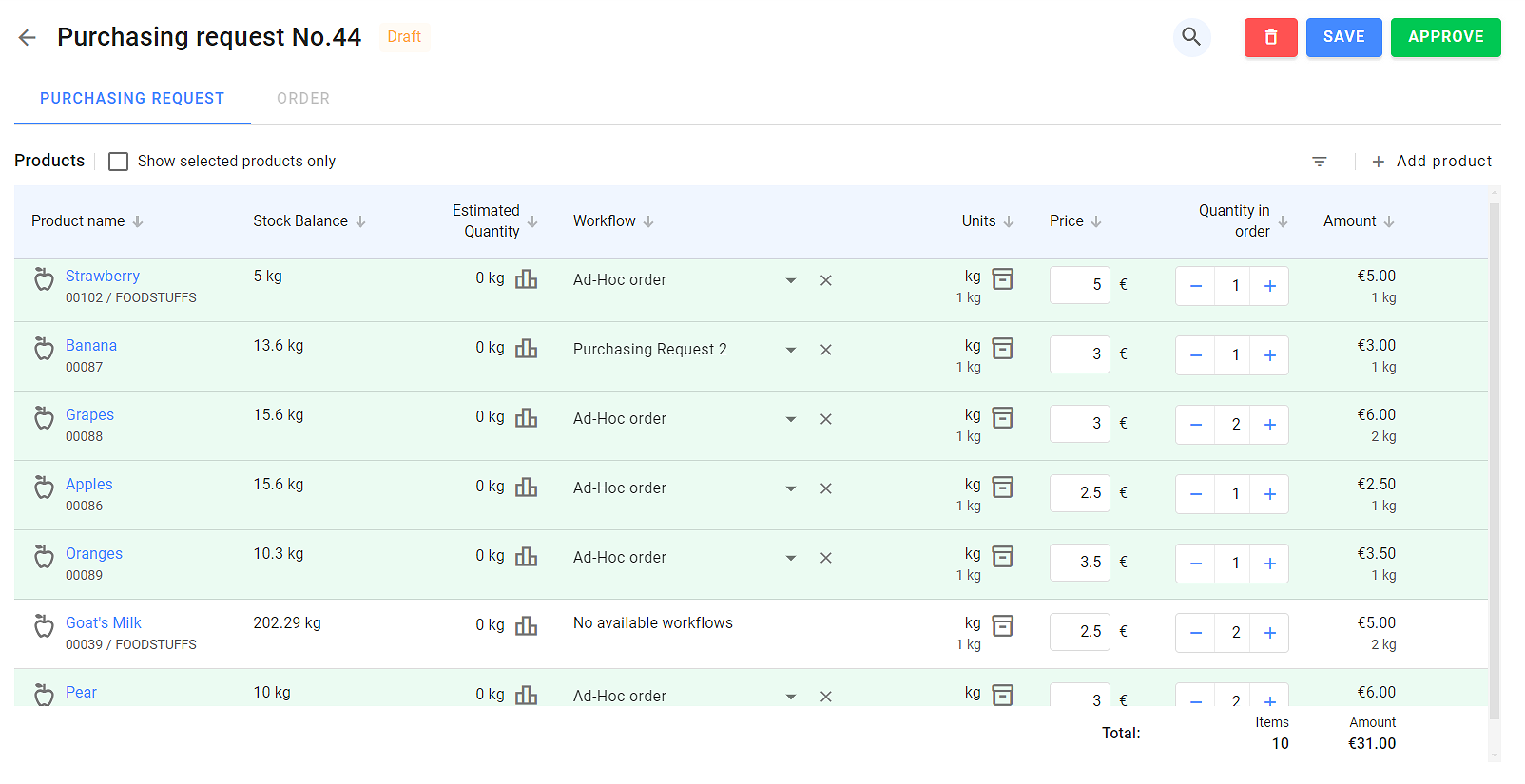
-
Gdy zapytanie jest gotowe, kliknij Zatwierdź. Jeśli wystąpią błędy, na przykład jeden z produktów nie jest uwzględniony w cennikach zewnętrznych dostawców, dla których utworzono workflow ad-hoc, takie produkty zostaną usunięte z zamówienia.
-
Popraw błędy, jeśli wystąpiły, i kliknij Zatwierdź. System utworzy tyle zamówień, ilu jest dostawców w zapytaniu zakupowym. Każdy dostawca otrzyma zamówienie na produkty i artykuły zawarte w zapytaniu.
Obsługa zamówień na podstawie zapytań zakupowych
-
Możesz sprawdzić zamówienia, klikając na zapytanie zakupowe i przechodząc do zakładki Zamówienie.
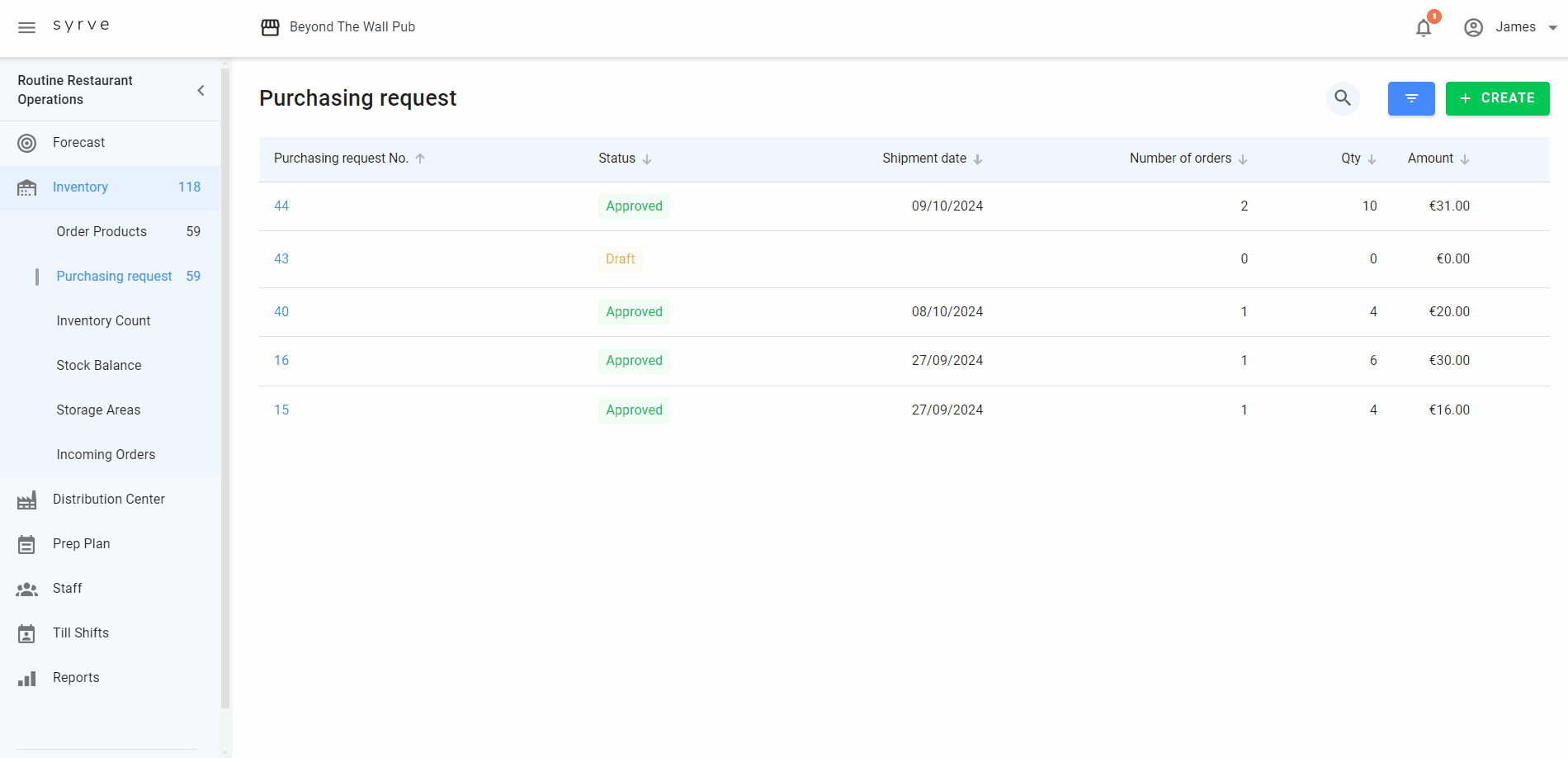
Na podstawie jednego zapytania zakupowego utworzono dwa zamówienia dla dwóch dostawców
-
Otwórz utworzone zamówienie. Ma ono 3 zakładki:
-
Szczegóły. Pokazuje szczegóły zamówienia: dostawcę, termin realizacji i oczekiwaną datę dostawy. Możesz tu również dodać komentarz.
-
Zamówienie. Tutaj możesz zmieniać ilości, dodawać inne produkty, jeśli to konieczne, i zapisać zmiany klikając
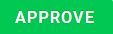 .
.Przycisk Zatwierdź jest wyłączony, jeśli w zamówieniu nie wprowadzono żadnych zmian lub jeśli nie określono ilości.
-
Historia. Pokazuje szczegóły przetwarzania zapytania, w tym datę i godzinę wszelkich działań w zapytaniu oraz nazwisko pracownika wprowadzającego zmiany.
-
-
Po zatwierdzeniu zamówienia na podstawie zapytania zakupowego, zamówienie przechodzi do statusu Potwierdzone i staje się dostępne na karcie Codzienne operacje restauracyjne > Magazyn > Zamów produkty > Wysyłka w toku. Tam personel sklepu może sprawdzić zamówienie i przyjąć produkty po dostawie, jeśli ustawienia tego wymagają.
